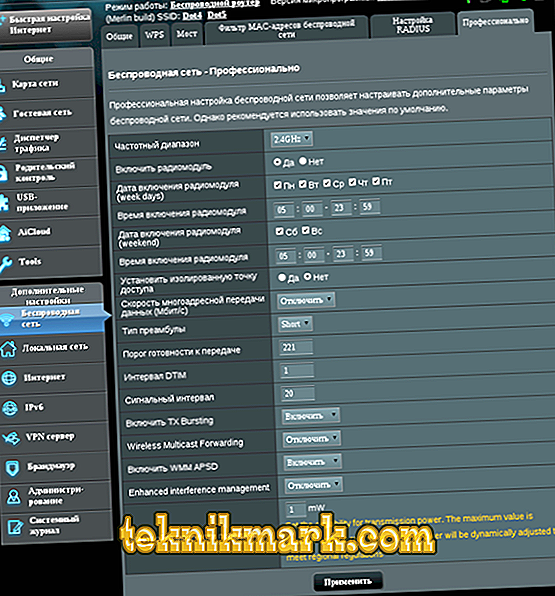Router WI-Fi modern adalah perangkat multifungsi yang, selain fungsionalitas dasar yang bertanggung jawab untuk melakukan tugas-tugas dasar, juga dilengkapi dengan berbagai opsi yang meningkatkan efisiensi jaringan dan disesuaikan dengan kebutuhan pengguna. Mengikuti perkembangan zaman, produsen peralatan jaringan nirkabel berusaha memenuhi standar saat ini, menerapkan, termasuk teknologi terbaru untuk meningkatkan karakteristik kecepatan perangkat lunak multimedia. Untuk tujuan ini, fungsionalitas banyak router menggunakan mode WMM ("WI-Fi Multimedia"). Untuk apa opsi ini disediakan, bagaimana mengaktifkannya dan peluang apa yang ditawarkannya, kami akan pertimbangkan.

Menggunakan mode WMM.
Untuk apa fungsi ini?
Kehadiran parameter WMM pada router tidak akan mengejutkan siapa pun. Namun, tidak semua pengguna tahu apa itu ketika mereka menemukan opsi di pengaturan perangkat jaringan. Standar Wi-Fi Multimedia dirancang untuk memberikan tingkat kualitas layanan yang layak dalam jaringan nirkabel (GoS) dan dapat digunakan untuk menunjukkan prioritas untuk lalu lintas VoIP atau video dibandingkan data lainnya. Anda juga dapat menetapkan prioritas untuk lalu lintas pengiriman yang tidak dijamin dari perangkat yang tidak mendukung GoS. Jadi, tugas fungsinya adalah meningkatkan efisiensi koneksi dengan memberikan keuntungan untuk file multimedia, konten game. Kemampuan untuk mengonfigurasikan hanya tersedia pada router dengan dukungan WMM, pada peralatan yang lama, peralatan tersebut tidak menganggap keberadaan fungsi tersebut. Protokol Multimedia WI-fi, berdasarkan standar IEEE 802.11e, menyediakan bandwidth yang lebih tinggi (kecepatan di atas 54 Mbps), stabilitas multimedia, dan mengurangi jumlah kesalahan aplikasi.
Cara mengaktifkan dan mengkonfigurasi komunikasi nirkabel
Untuk penggunaan yang paling efektif, yaitu untuk meningkatkan kecepatan lalu lintas, mode WMM harus diaktifkan. Fitur ini diperlukan untuk semua perangkat Wi-fi yang disertifikasi untuk menggunakan standar 802.11n (adaptor, router nirkabel atau titik akses). Jadi, untuk mengaktifkan mode Multimedia WI-fi, baik pada router dan titik akses. Dalam parameter perangkat yang berbeda, nama opsi mungkin berbeda (WMM, WMM Mampu, lingkungan Multimedia), dan kemungkinan yang sama dimaksudkan. Karena mode WMM default dinonaktifkan, konfigurasi manual diperlukan, properti perangkat harus diatur ke "Diaktifkan" dalam fungsi. Semuanya sederhana dengan antarmuka Rusia untuk mengatur jaringan nirkabel, Anda harus mencentang kotak centang "Enable WMM" (relevan untuk ZyXEL, router Asus) atau "Activate WMM" (untuk TP-Link), dan jika antarmuka web router dalam bahasa Inggris - " Aktifkan WMM.

Karena perbedaan dalam menu parameter untuk model perangkat yang berbeda, tidak mungkin untuk memberikan instruksi universal. Opsi ini biasanya terletak di pengaturan umum jaringan nirkabel atau lanjutan, tetapi kadang-kadang dapat ditemukan di bagian menu yang terpisah, misalnya, seperti dengan router D-Link. Dalam versi bahasa Inggris dari perangkat lunak WMM dapat ditemukan di bagian Nirkabel, parameter juga dapat direpresentasikan sebagai Kualitas Layanan (GoS). Dalam perangkat lunak untuk router, fungsi ini sering juga disebut sebagai "WME" ("Ekstensi Multimedia WI-Fi"), yang tidak mengubah esensinya. Dengan mengaktifkan opsi (menggunakan perubahan setelah memilih item yang sesuai) Anda mengoptimalkan pemeliharaan program multimedia, dan perbedaannya akan terlihat.
Kelebihan dan kekurangan utama dari menggunakan fungsi ini
Router yang menyertakan opsi Multimedia WI-Fi memiliki kelebihan dan kekurangan. Dukungan teknologi WMM memberikan sejumlah keuntungan kepada router:
- Tingkatkan efisiensi jaringan nirkabel Anda.
- Standar ini didukung oleh sebagian besar produsen peralatan jaringan modern.
- Optimalisasi pengiriman paket data untuk meningkatkan kecepatan lalu lintas untuk file multimedia, khususnya video dan sinyal suara.
- Peningkatan masa pakai baterai perangkat yang terhubung ke jaringan WI-Fi dan menggunakan baterai sebagai sumber daya.
- Mengurangi jumlah kesalahan.
Kerugiannya meliputi faktor-faktor berikut:
- Standar ini tidak didukung oleh model peralatan jaringan yang ketinggalan zaman.
- Tidak ada kemungkinan pengaturan penuh prioritas absolut untuk lalu lintas video dan audio.
Fitur tambahan
Dalam upaya memenuhi kebutuhan pengguna modern yang secara aktif bekerja dengan file multimedia, pabrikan memperluas fungsionalitas peralatan dengan memperkenalkan fitur-fitur baru. Saat ini, selain fungsi utama, banyak router tingkat lanjut dilengkapi dengan beberapa opsi tambahan:
- WMM DLS. Mode infrastruktur menyediakan kontrol kualitas sinyal di antara peralatan.
- WMM APSD. Transisi ke mode hemat daya dilakukan untuk mengontrol dan memantau daya perangkat nirkabel yang terhubung ke jaringan. Anda dapat meningkatkan masa pakai baterai perangkat jika Anda memiliki dukungan APSD di ponsel cerdas, tablet, laptop, dll.
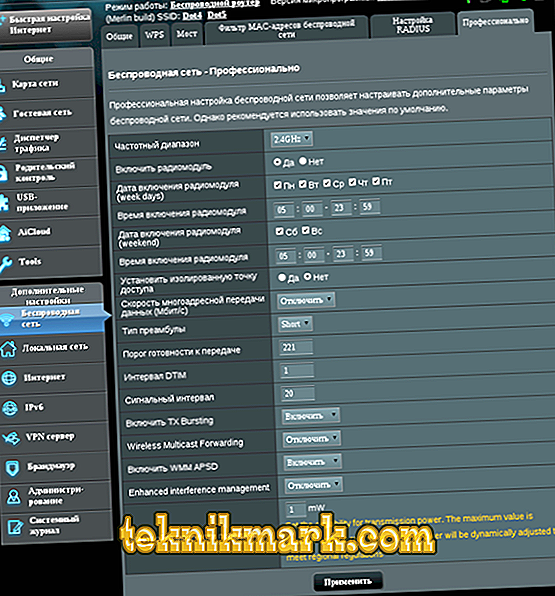
Teknologi modern diimplementasikan dalam perangkat keras dan metode penerapan dukungan standar dalam peralatan jaringan secara signifikan meningkatkan interaksi perangkat yang berkomunikasi melalui Wi-Fi, meningkatkan kecepatan dan efisiensi transfer data. Jika fungsi router Anda memungkinkan Anda untuk mengkonfigurasi kualitas terbaik, disarankan untuk menggunakan potensi perangkat keras, menggunakan fungsi dalam pengaturan.